子供にYouTubeの再生リストを見せる方法
15歳の子供に貸していたパソコンが壊れ、ファミリーリンクで制限をしているchromebookでYouTubeをみることになりました。
YouTubeを親のアカウントでみていたため、再生リストも親のアカウント内に。
再生リストを子供のアカウントに移すことができないかといろいろ試しました。
今回分かった、制限のかかった子供のアカウントではできないこと、再生リストを共有する方法を紹介します。
15歳の子供なので、子供自身のアカウントに親がファミリーリンクで制限をかけている状態です。
13歳以下の子供のアカウントでは再生リスト自体が作れないという口コミもあるので、その場合は使えない方法だと思いますのでご了承ください。
子供のアカウントでできないこと
再生リストを移行、または共有しようと試みた際、ファミリーリンクで制限がかかった子供のアカウントでは、
| ①他のアカウント(親など)の再生リストを「共同編集者」として共有することができない
②個人のチャンネルのトップ画面を表示できない(ものもある) ③「再生リストの全体をみる」のURLはみれない(ものもある) |
ということが分かりました。
①「共同編集者」として共有できない
「共同編集者」として共有できれば、再生リストの移行はできなくとも、一緒に編集して追加したり削除したりできますが、こちらはできませんでした。
②個人のチャンネルのトップ画面を表示できないものもある

こちら親のアカウントAのチャンネルページです。
親のアカウントBにログインした状態では、親のアカウントAのチャンネルページを下記のようにみることができました。公開設定してあるものだけ表示されています。
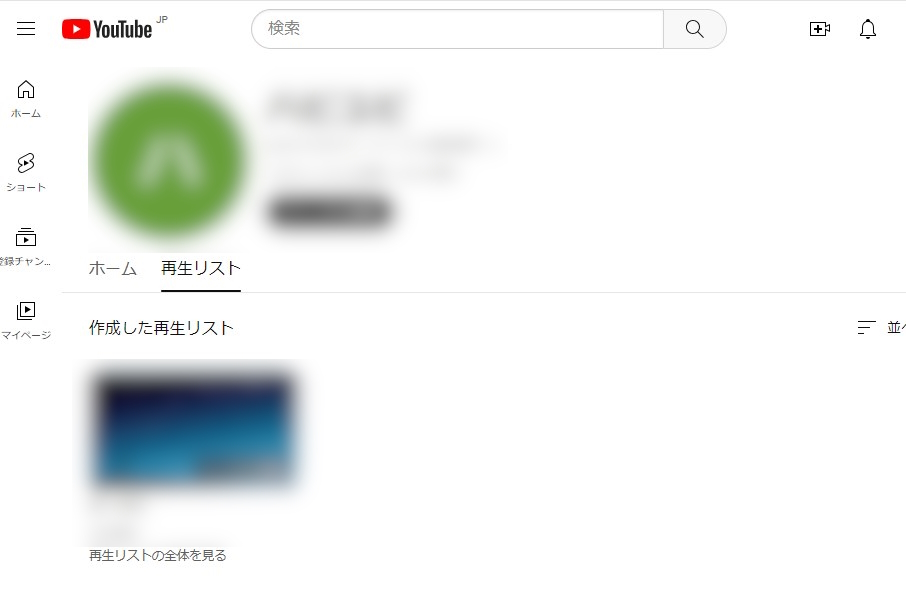
けれども、ファミリーリンクで制限をかけた子供のアカウントでログインした状態でアカウントAのチャンネルページのURLを開くと、下記のように「このGoogleアカウントではみられないコンテンツです」と表示されてみれません。
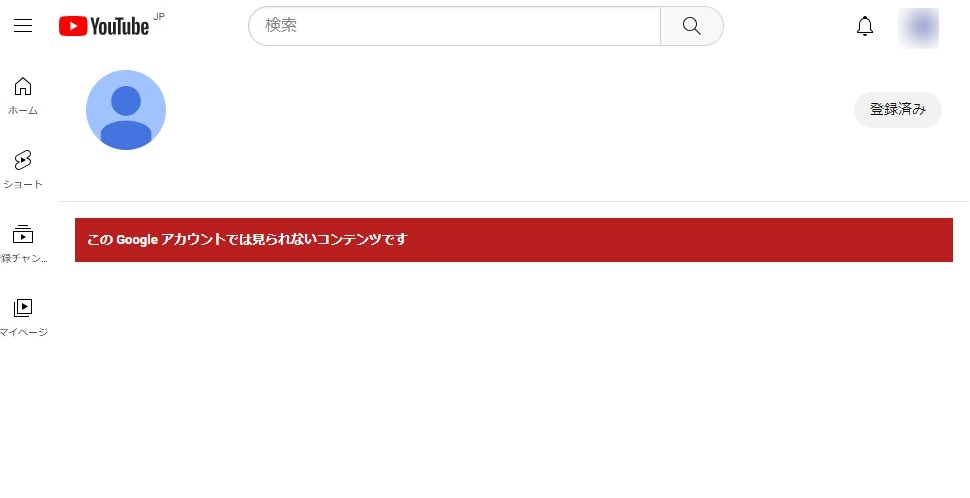
チャンネル登録自体はすることはできましたが、あとから登録チャンネルを見ても表示されませんでした。
ただ、他の人のページで試したところ、チャンネルのトップ画面を表示することができました。
詳しくないので分かりませんが、何か設定によって開けないページがあるようです。
③「再生リストの全体をみる」のURLはみれない(ものもある)
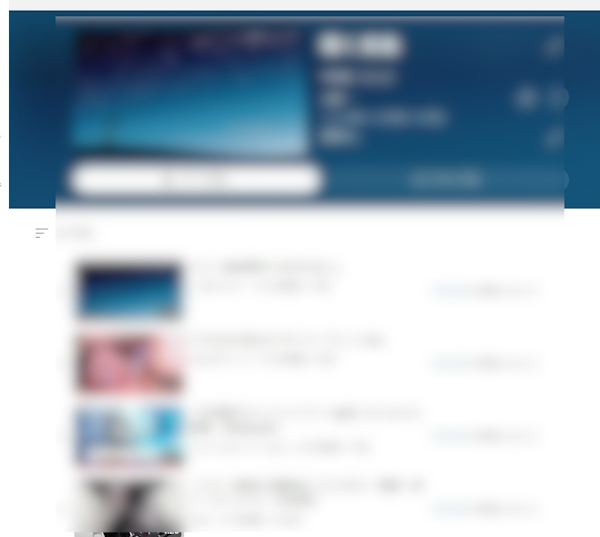
「再生リストの全体をみる」から開いた上記のような再生リストの中身一覧のページのURLをコピペして検索してみようとしても、「このアカウントでは見られないコンテンツです」とでてしまい見ることができませんでした。
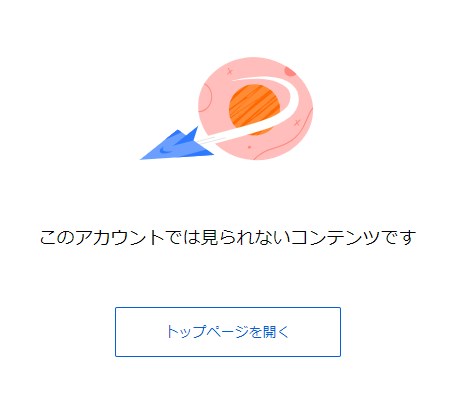
ただ、こちらも別のサイトのものを試したところみれたので、見れるサイトと見れないサイトがあるようです(親のアカウントBでは子供のアカウントで見れたものも見れないものもみれました)。
子供のサイトに再生リストを保存する方法
上で紹介したように、「個人のチャンネルのトップ画面を表示できない」「再生リストを表示できない」場合の方法を紹介します。
表示できていれば、そこまで工夫しなくても親のアカウントと同じように再生リストを保存できます。
方法としては、
| ①親のアカウントでログインする
②再生リストを再生する ③URLをコピペする ④子供のアカウントでYouTubeにログインする ⑤コピペしておいたURLを子供のアカウント側で開く ⑥︙から保存する |
です。
①親のアカウントでログインする

まずは親のアカウントでログインし、保存したいサイトの再生リストを探します。
自分で作った再生リストが親のアカウントにあるなら、そちらの一覧を開きます。
自分で作った再生リストの場合、公開状態が「公開」または「限定公開」になっているかチェックしてください。
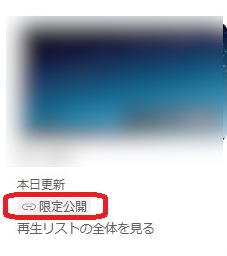
「非公開」になっていると他のアカウントではみることができません。
他人のサイトであれば、公開になっているはずなので大丈夫です。
②再生リストを再生する
再生リストのサムネイル画像部分をクリックして再生リストを再生させます。
③URLをコピペする
再生している画面の上のURL部分をコピペしておきます。
保存したい再生リストが複数ある場合は、親のアカウントでログインしてあるうちにコピペする予定の再生リストをまとめて開いておくと楽です。
④子供のアカウントでYouTubeにログインする
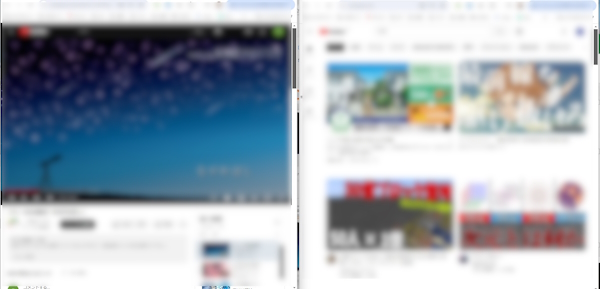
新しくYouTubeを開き、子供のアカウントでログインする。
私は、左に親のアカウントでログインしたページ、右に子供のアカウントでログインしたページを開いて作業を行っています。
⑤コピペしておいたURLを子供のアカウント側で開く
子供のアカウントで開いたページの上部のURLを入れる部分に、コピペしておいたURLを入れて検索します(YouTube内の検索部分に入れるのではありません)。
⑥︙から保存する
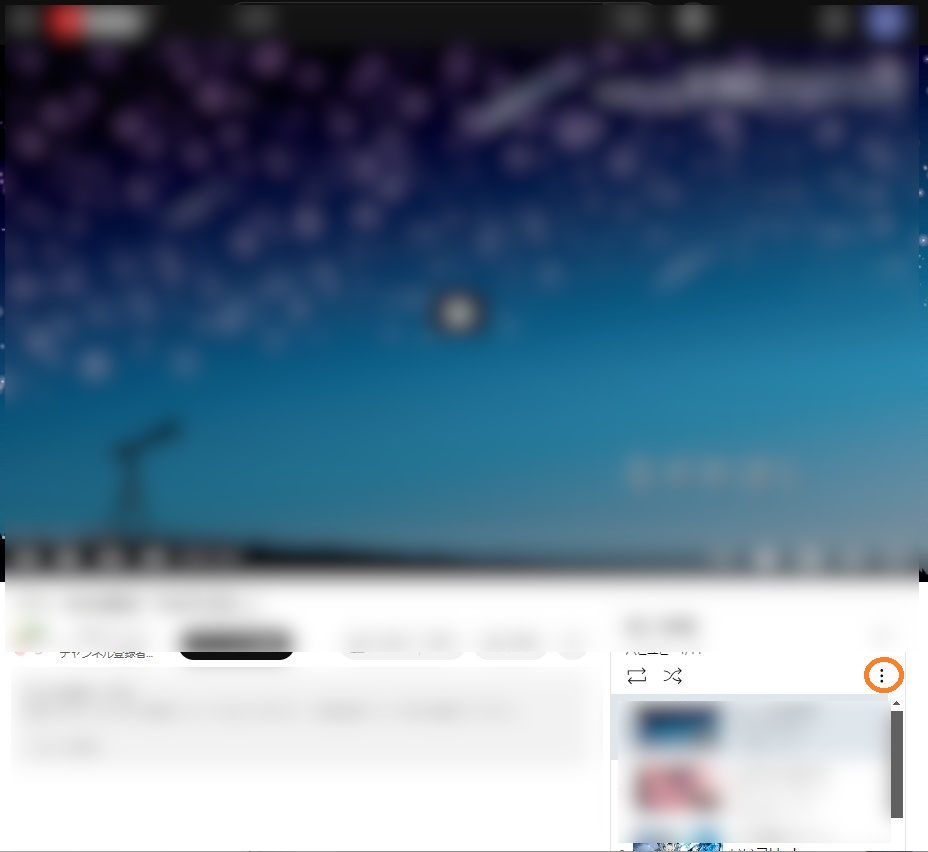
再生リストが再生されるので、再生リストのタイトルの右下にある︙のマークをクリックし、「ライブラリに再生リストを保存」をクリック。
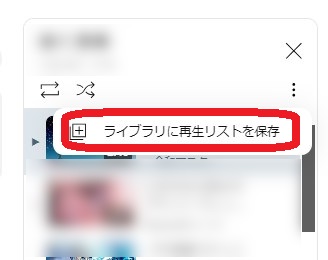
これで子供のアカウントに再生リストが入ります。